Tại sao Apple Watch không kết nối được với iPhone? Để theo dõi những hoạt động thường ngày mọi người thường sẽ kết nối iPhone cùng với Apple Watch. Tuy nhiên trong quá trình kết nối thường sẽ gặp phải một số lỗi. Vậy, những lỗi đó là gì và cách khắc phục ra sao cùng tìm hiểu qua những chia sẻ sau đây của Điện Thoại Giá Kho ngay bây giờ nhé!

Xem nhanh
- 1 Cách ghép nối Apple Watch với iPhone
- 2 Tại sao Apple Watch không kết nối được với iPhone
- 2.1 Cách 1: Kiểm tra trung tâm điều khiển trên chiếc Apple Watch
- 2.2 Cách 2: Đảm bảo đã bật Wifi và Bluetooth
- 2.3 Cách 3: Bật và tắt chế độ máy bay
- 2.4 Cách 4: Khởi động lại iPhone và cả Apple Watch
- 2.5 Cách 5: Kiểm tra các bản cập nhật phần mềm
- 2.6 Cách 6: Reset lại những cài đặt mạng trên iPhone
- 2.7 Cách 7: Ghép nối lại Apple Watch với iPhone
Cách ghép nối Apple Watch với iPhone
Trước hết bạn hãy bật Apple Watch cũng như để gần với chiếc iPhone. Bạn tiếp tục đợi cho đến khi thấy hộp thoại xuất hiện nội dung Use your iPhone to set up this Apple Watch có trên iPhone thì bạn hãy nhấn vào mục Continue.
Trên Apple Watch sẽ cũng hiển thị màn hình có kính ngắm, bạn cần nhẫn giữ Apple Watch đồng thời căn chỉnh cẩn thận với cửa sổ kính ngắm. Khi đó nó sẽ hiện lên thông báo là Apple Watch đã được ghép nối. Hay bạn cũng có thể ghép nối chúng bằng cách chọn Pair Apple Watch Manually.
Khi mà Apple Watch ghép nối thành công cùng với iPhone, bạn cần đăng nhập Apple ID cũng như tùy chỉnh cài đặt để có thể sử dụng nhé.
Tại sao Apple Watch không kết nối được với iPhone
Cách 1: Kiểm tra trung tâm điều khiển trên chiếc Apple Watch
Trên Apple Watch, bạn tiến hành mở trung tâm điều khiển cũng như kiểm tra xem thiết bị hiện có đang kết nối với iPhone hay không. Nếu như thấy dấu gạch chéo màu đỏ xuất hiện trên biểu tượng iPhone cùng với đó là dòng chữ Disconnected ở trên màn hình, có nghĩa là đồng hồ hiện tại chưa được kết nối với iPhone.

Cách 2: Đảm bảo đã bật Wifi và Bluetooth
Ngoài ra bạn cần đảm bảo là đã bật Wifi cũng như Bluetooth trên iPhone. Tiếp tục mở trung tâm điều khiển hay cũng có thể truy cập Settings (cài đặt) rồi kích hoạt Wifi và Bluetooth.
Cuối cùng bạn nên thử kiểm tra xem Apple Watch đã kết nối cùng với iPhone chưa.

Cách 3: Bật và tắt chế độ máy bay
Trường hợp nếu như Wifi và cả Bluetooth đã kích hoạt tuy nhiên Apple Watch vẫn không kết nối với iPhone. Bạn có thể thử restart lại kết nối mạng có trên iPhone xem lỗi còn hay không.
Mở phần trung tâm điều khiển, rồi tìm và kích hoạt lại chế độ máy bay. Chờ khoảng chừng vài giây kế đó hãy tắt đi cũng như kiểm tra xem đồng hồ đã được kết nối với iPhone chưa.
Cách 4: Khởi động lại iPhone và cả Apple Watch
Một cách khác để có thể khắc phục lỗi kết nối Apple Watch cùng với iPhone chính là khởi động lại những thiết bị này.
Để có thể khởi động lại Apple Watch, bạn chỉ cần nhấn đồng thời giữ nút nút bên cho đến khi nào trên màn hình xuất hiện thanh trượt Power Off. Sau khi đồng hồ đã tắt nguồn, bạn có thể tiếp tục nhấn đồng thời giữ lại nút bên cho đến khi nào trên màn hình xuất hiện logo Apple.

Cách 5: Kiểm tra các bản cập nhật phần mềm
Trường hợp nếu như bạn đã áp dụng các cách trên tuy nhiên chúng đều không khả quan. Hãy thử kiểm tra và cài đặt những bản cập nhật mới nhất có sẵn.
Thực hiện theo những bước dưới đây:
Trên Apple Watch: Truy cập vào Settings (cài đặt) đế đến là General (cài đặt chung). Và nhấn chọn tiếp tục Software Update (cập nhật phần mềm). Ngay sau đó hãy kiểm tra xem có bản cập nhật mới nào đang có sẵn không.
Trên iPhone: Hãy truy cập Settings (cài đặt) rối đến General (cài đặt chung). Cuối cùng là Software Update (cập nhật phần mềm). Kiểm tra và cài đặt phiên bản iOS mới nhất có sẵn chưa.
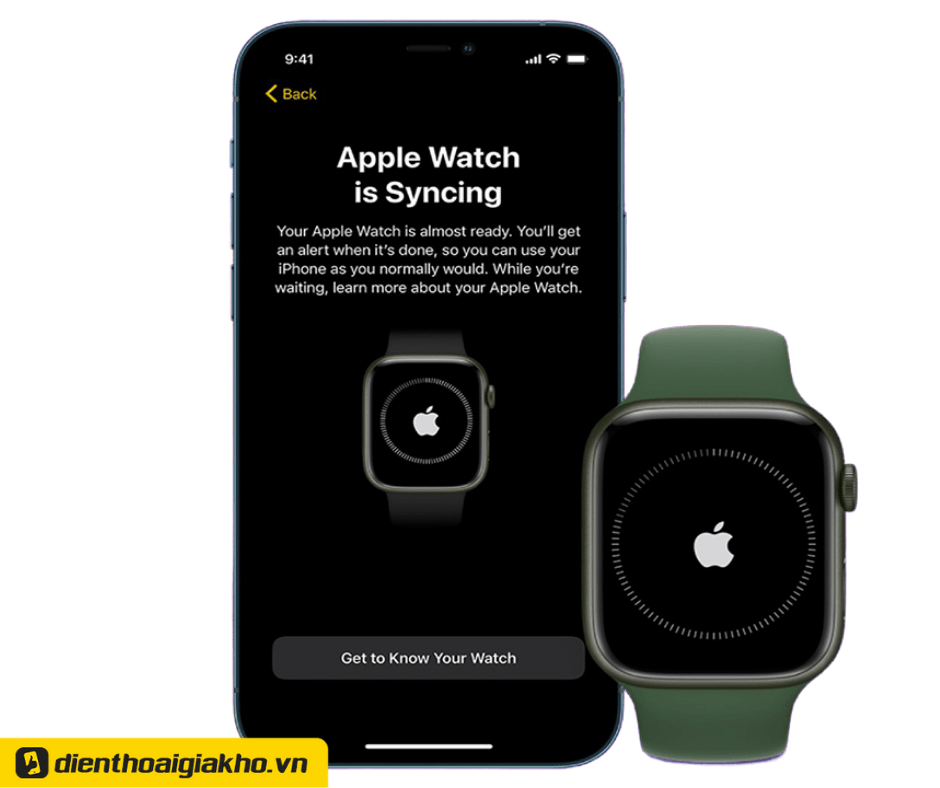
Cách 6: Reset lại những cài đặt mạng trên iPhone
Ngoài các cách trên, một số trường hợp bằng cách reset lại những cài đặt mạng trên iPhone. Điều đó cũng sẽ giúp khắc phục lỗi kết nối với Apple Watch.
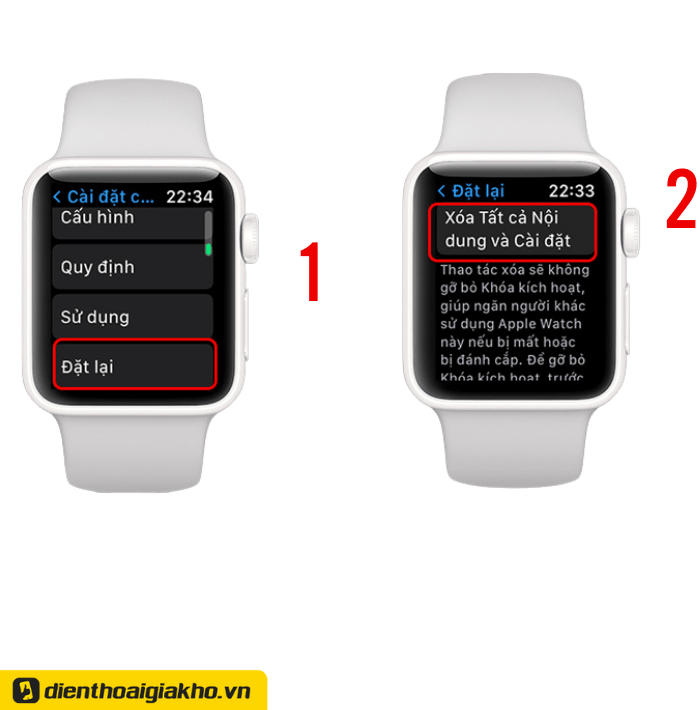
Mở ứng dụng Settings (cài đặt) rồi đến General (cài đặt chung) kế tiếp là Reset (đặt lại). Cuối cùng hãy nhấn Reset Network Settings (đặt lại cài đặt mạng). Và đồng thời bạn hãy nhập passcode khi được yêu cầu.
Cách 7: Ghép nối lại Apple Watch với iPhone
Cuối cùng, nếu như Apple Watch vẫn không thể kết nối với iPhone. Giải pháp cuối cùng chính là hủy ghép nối. Sau đó hãy thực hiện lại những bước để ghép nối những thiết bị với nhau.
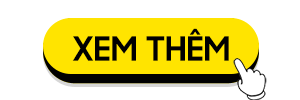
Xem thêm: Mua Apple Watch giá tốt, tại đây!
Trên đây chính là một số cách sửa lỗi Apple Watch không kết nối được với iPhone. Bây giờ bạn đã trả lời được câu hỏi “tại sao Apple Watch không kết nối được với iPhone” rồi nhé!
Hy vọng bài viết này của Điện thoại giá kho đã cung cấp đến cho bạn những thông tin hữu ích. Và bạn đừng quên thường xuyên theo dõi kênh thông tin này. Chúng tôi sẽ luôn cập nhật thêm nhiều thông tin bổ ích nữa đấy nhé! Chúc bạn có thể sớm ghép đôi Apple Watch và iPhone thành công nhé!
Địa chỉ showroom của Điện Thoại Giá Kho tại TP. HCM
120 Nguyễn Thị Thập, Phường Tân Thuận, TP. HCM
947 Quang Trung, Phường An Hội Tây, TP. HCM
1247 Đường 3 Tháng 2, Phường Minh Phụng, TP. HCM
121 Chu Văn An, Phường Bình Thạnh, TP. HCM








